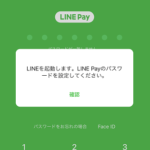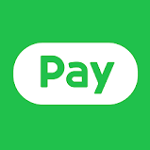< この記事をシェア >
LINE Payの数字のパスワードを忘れた時の対処方法です。

[更新]
2019年4月の平成最後の超Payトク祭にあわせて、LINE Pay専用アプリが配信開始されています。
このアプリ起動時にLINE Payのパスワードがわからない、入力ミスを連発してロックがかかったという人が増えています。
LINE Payのパスワードを忘れてしまった場合は、手順に沿って新パスワードに変更してみてください。
ますます便利になってきているLINE Pay。
QR/バーコード決済などを利用する際には、セキュリティ向上のため、パスワード設定しておくことをオススメします。
生体認証でロック解除⇒数字のパスワードを忘れた…というパターンが多発

このLINE Payのパスワードは、Touch IDやFace IDなど生体認証を利用することでもロック解除できます。
便利な反面、最初に設定した数字のパスワードを忘れてしまったというパターンも多発しています。
LINE Pay専用アプリを別途インストールした人は、最初に生体認証ではなく数字のパスワードを求めらます。
ここで数回入力を間違えるとロックがかかります。。
ロックがかかると面倒なのでパスワードがわからなくなったという人は、先にパスワードを変更しておくことをオススメします。
この記事では、LINE Payを起動する時のパスワードを設定、変更する方法とTouch IDやFace IDといった生体認証でログインして表示する設定を紹介しています。
【LINE Pay】数字のパスワードを忘れたの対処方法
LINE Pay専用アプリをインストールした場合は初回起動時にご注意を
専用アプリの初回起動時は生体認証でのロック解除はできない
2019年4月にLINE Payが行った大還元キャンペーン「平成最後の超Payトク祭」
このキャンペーンと同じタイミングでLINE Pay専用アプリがリリースされました。
この専用アプリを起動した時に最初に数字のパスワードを求められます。
LINE Payを利用するときにFace IDやTouch IDでロックを解除していた人は、この数字のパスワードがわからなくなっているパターンが多々あるようです。
5回パスワード入力ミスをやっちゃうとロックされる!

ちなみにLINE Pay専用アプリでパスワード入力を5回やっちゃうと利用制限状態となります。
こうなると面倒なのでパスワードが分からなくなった人は、↓の手順で先にパスワードを変更しておくことをオススメします。
LINEからLINE Payを起動⇒生体認証でログイン⇒数字のパスワードを変更という流れで対処
LINE Pay専用アプリからの設定手順
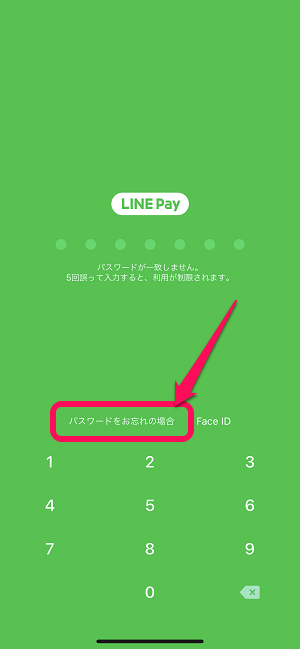
パスワード画面で「パスワードをお忘れの場合」をタップします。

「確認」をタップします。
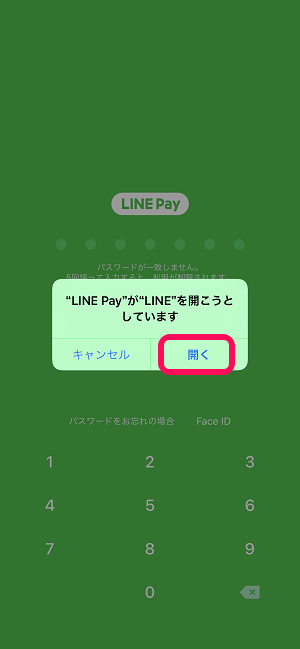
「開く」をタップします。
ここからはLINE Pay専用アプリではなく、従来のLINEアプリが起動します。
パスワード変更手順は↓と同じ流れとなります。
LINEアプリからの設定手順
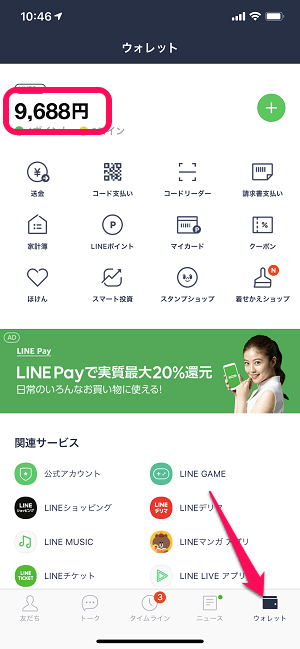
LINEアプリを起動します。
「ウォレット」タブを開いて、LINE Pay残高をタップします。
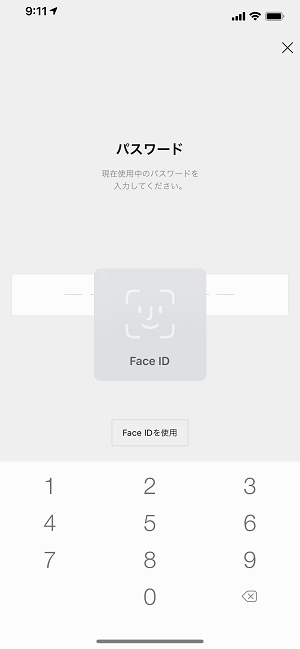
生体認証ログインを設定している場合は、ここからであればTouch IDやFace IDなどのみ(数字パスワードの入力ナシ)でロックを解除できます。
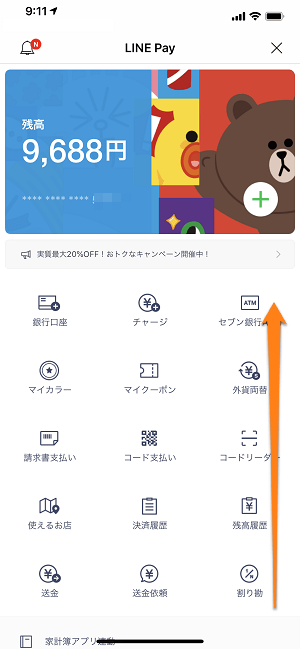
LINE Payの画面が表示されます。
画面を下にスクロールします。
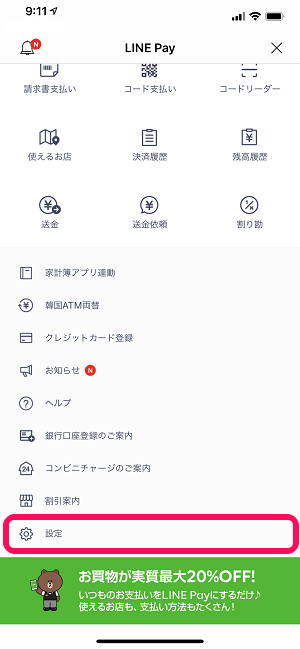
「設定」をタップします。
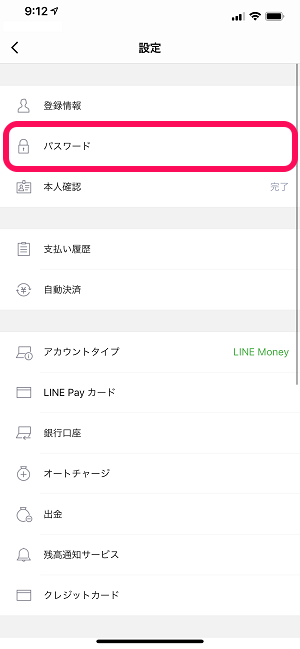
設定画面が開きます。
「パスワード」をタップします。
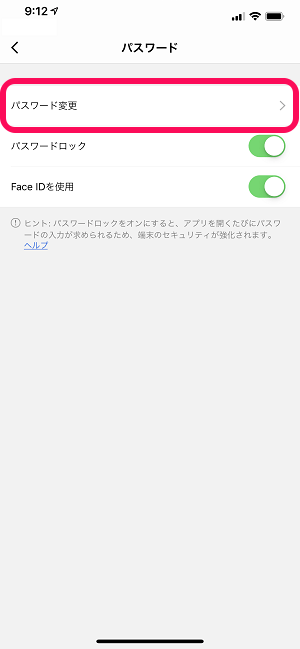
「パスワード変更」をタップします。
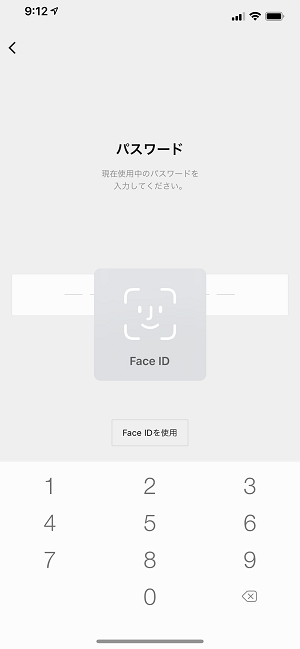
再度、生体認証でロックを解除します。
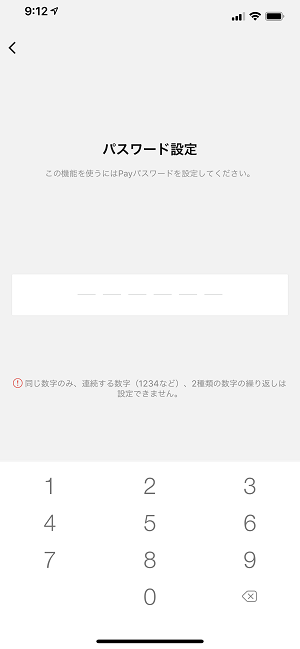
パスワード変更(再設定)画面が表示されます。
数字6ケタのパスワードを入力すれば完了です。
これでLINE Payの数字パスワードが変更されました。
いつでも同じ手順で変更はできますが、ちゃんと覚えておきましょー。
LINE Pay専用アプリを使う場合は、再度アプリを起動します。
新パスワードをLINE Pay専用アプリに入力すればOK

再度、LINE Pay専用アプリを起動します。
↑で再設定したパスワードを入力します。
LINE Pay専用アプリも最初に数字のパスワードを入力してログインすれば、次回以降はFace IDやTouch IDなど生体認証でロック解除ができるようになります。
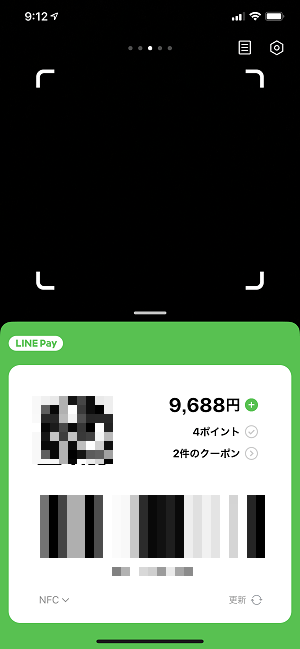
QR/バーコードなどの画面が表示されればOKです。
LINE Payを利用している人でセキュリティロックをかけている人は、生体認証ログインを利用している人が多いと思います(自分もそうです)
ただ、今回のLINE Pay専用アプリが登場した時などは数字パスワードが必須になるシーンもあります。
もちろん覚えておくことにこしたことはないですが、忘れてしまったという人は↑の手順で割すワードを再設定してみてください。
< この記事をシェア >
\\どうかフォローをお願いします…//
この【LINE Pay】数字のパスワードを忘れた時の対処方法&パスワードの変更手順 – 生体認証に頼りすぎたアナタへ。ミス連発するとロックされるので注意!の最終更新日は2019年4月25日です。
記事の内容に変化やご指摘がありましたら問い合わせフォームまたはusedoorのTwitterまたはusedoorのFacebookページよりご連絡ください。